Pokud máte u počítače s Linuxem distribuci Linuxu, nebudete mít žádný problém s přístupem k jednotce Windows. NTFS, výchozí systém souborů Windows, je dobře podporován a většina linuxových distribucí bude schopna snadno připojit jednotky NTFS.
Totéž však nelze říci pro uživatele Windows. Běžné systémy souborů Linux, jako je Ext4, nejsou podporovány. Pokud chcete v systému Windows přistupovat k oddílům Linuxu, budete muset k provedení této úlohy nainstalovat další software.
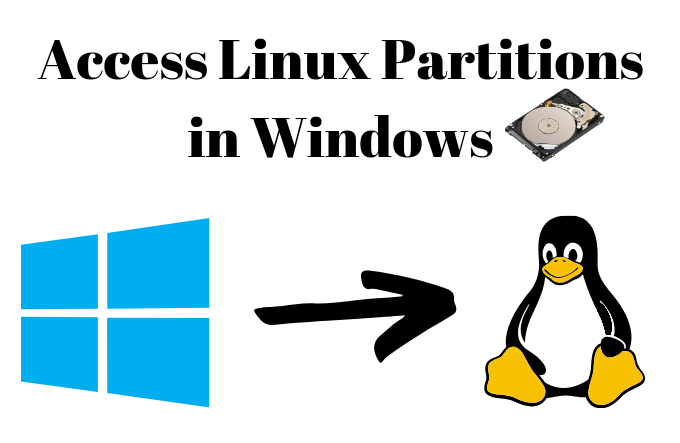
Výběr správného softwaru pro oddíly Linux
Existuje několik možností softwaru pro uživatele Windows, kteří hledají přístup k jejich souborům v systému Linux. Po mnoho let je Ext2Fsd volbou go-to, která vám umožňuje číst a zapisovat do vašich souborových systémů Linux v samotném systému Windows.
Bohužel Ext2Fsd nebyl bohužel aktualizován. od roku 2017 a předposlední vydání, 0,68, mělo „kritická chyba “, které by mohlo poškodit vaše data na jednotkách Ext4 s povoleným 64bitovým režimem. Web pro Ext2Fsd klesl a není jasné, zda Ext2Fsd 0.69 tuto chybu opravil.
Stále existuje možnost, pokud potřebujete přístup ke zápisu na svůj Linuxový disk, ale vzhledem k rizikům to není naše hlavní doporučení, pokud máte 64bitový oddíl Ext4 Linux. Nezapomeňte nejprve zálohovat všechna kritická data a použít pouze nejnovější, 0,69 vydání Ext2Fsd.
Jako alternativu doporučujeme DiskInternals Linux Reader. Umožňuje přístup k souborům z nejběžnějších systémů souborů Linux. Na rozdíl od Ext2fs to nedělá prostřednictvím Průzkumníka Windows, ale prostřednictvím svého vlastního správce souborů. Je také zdarma k použití.
In_content_1 vše: [300x250] / dfp: [640x360]->Nedovolí vám přímo zapisovat soubory na vaši linuxovou jednotku, ale můžete ukládat všechny soubory, které potřebujete upravit, na vaši Windows jednotku. Podobnou alternativu s otevřeným zdrojovým kódem Ext2read máte k dispozici také s mnoha stejnými funkcemi. Není třeba instalovat Ext2read, protože je dodáván jako přenosný .exe soubor.
Používání DiskInternals Linux Reader
DiskInternals Linux Reader je freeware, takže za stahování a používání nemusíte platit.
Chcete-li začít, budete muset stáhnout instalační program systému Linux Reader. Otevřete instalační program, přijměte smluvní podmínky, potvrďte umístění instalace a klikněte na Instalovat.
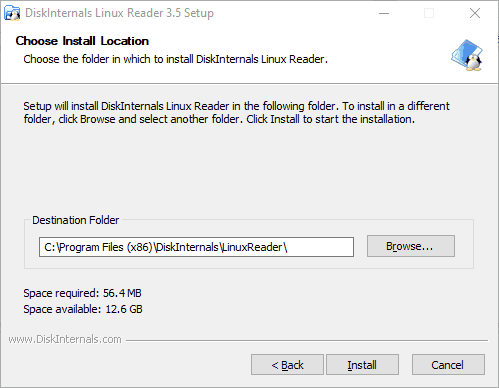
Po dokončení instalace se ujistěte, že je zaškrtnuto políčko Spustit DiskInternals Linux Readera potom klikněte na Dokončit.
Klient systému Linux Reader je dobře navržen a má určité podobnosti s Průzkumníkem souborů Windows. Zobrazí se seznam vašich jednotek, včetně veškerého vyměnitelného úložiště, jako jsou USB flash disky nebo SD karty.
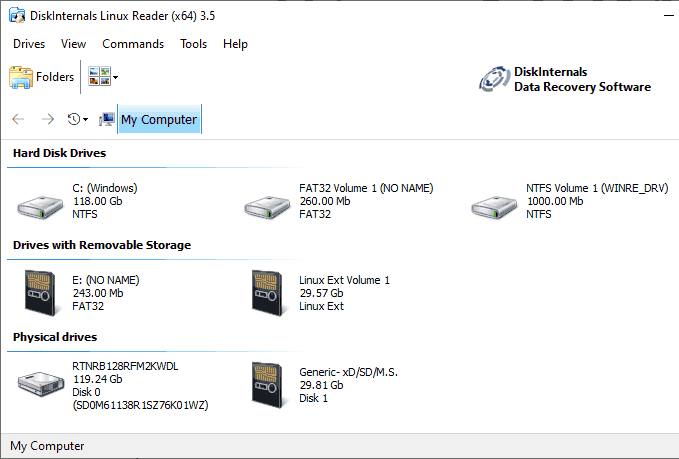
Najděte svůj linuxový oddíl pod Jednotky pevného diskunebo Jednotky s vyměnitelným úložištěm.
Soubory můžete zobrazit dvojitým kliknutím nebo klepnutím pravým tlačítkem myši a výběrem možnosti Otevřít oddílz rozbalovací nabídky.
Uvidíte rozdělenou obrazovku, kde horní polovina zobrazuje soubory a složky na vaší linuxové jednotce. Jak jsme již zmínili, nemůžete přímo na disku provádět žádné změny. Budete muset zkopírovat soubory na jednotku Windows nebo do jiného oddílu vhodného pro Windows.
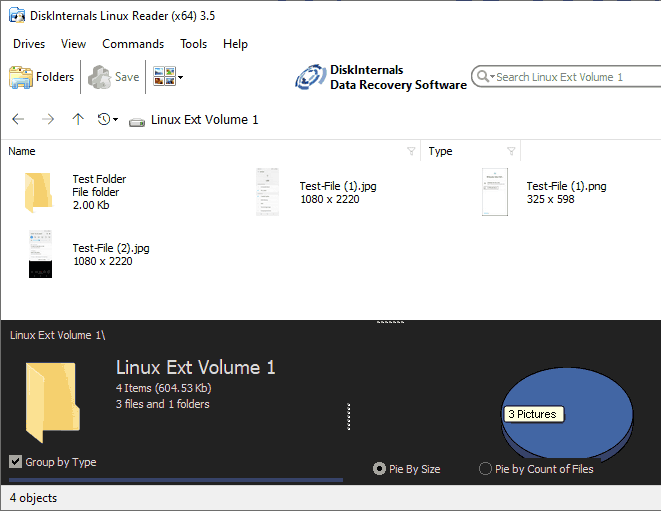
Chcete-li to provést, vyberte soubory a složky, které chcete kopírovat. Klikněte pravým tlačítkem na vybrané soubory a klikněte na Uložit.
V Průvodce exportemuvidíte možnost uložení souborů již vybraná.
Klikněte na Další.
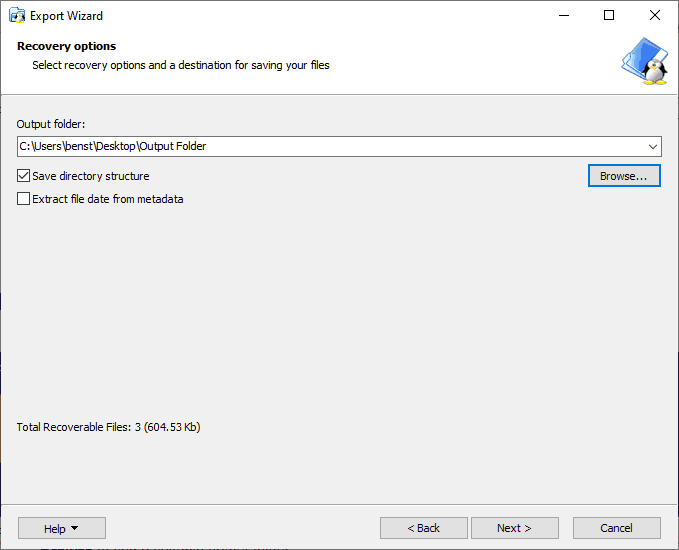
Vyberte umístění, kam chcete uložit soubory a složky. Místo můžete zadat sami, nebo kliknutím na Procházetvyhledejte vhodnou výstupní složku, než kliknete na Další >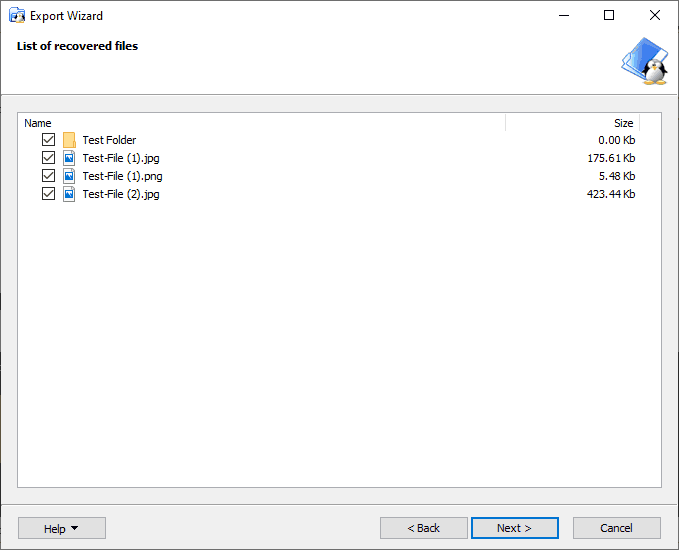
Zobrazí se konečný seznam vybraných souborů a složek. Pokud chcete odstranit všechny soubory nebo složky před zahájením procesu kopírování, zrušte zaškrtnutí políčka u všech položek.
Pokračujte kliknutím na tlačítko Další.
Po dokončení se zobrazí závěrečné potvrzení, které potvrdí počet zkopírovaných souborů a složek a také uložit umístění. Kliknutím na Dokončitzavřete Průvodce exportem.

Zatímco DiskInternals Linux Reader neumožňuje přímo upravovat soubory nebo složky, můžete jej použít k rychlému přístupu ke všem důležitým Linuxovým souborům. Když je systém Linux spuštěn, můžete je přenést zpět na jednotku Linux nebo, pokud jste ochotni riskovat, můžete místo toho použít Ext2Fsd.
Přístup ke čtení a zápisu pomocí Ext2Fsd
Ext2Fsd, jak jsme již zmínili, je jedinou možností pro uživatele, kteří potřebují provádět změny souborů nebo složek na své linuxové jednotce přímo z Windows. Po instalaci získáte přístup k jednotce z Průzkumníka Windows jako obvykle. Doporučuje se Ext2Fsd 0.69, zejména pro uživatele se 64bitovými diskovými oddíly Ext4.
Chcete-li spustit soubor stáhněte si instalační program Ext2Fsd a zahájit instalaci. Přijměte podmínky a umístění instalace a ujistěte se, že v části Vybrat další úkolyjsou zaškrtnuta všechna políčka.
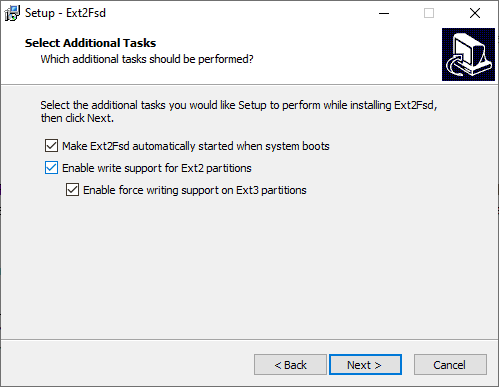
Po dokončení instalace budete vyzváni k restartování počítače. Bezpečně zavřete všechny důležité programy a restartujte počítač kliknutím na tlačítko Dokončit.
Po restartu se ujistěte, zda jste v Průzkumníku souborů našli svůj disk, a otevřete jej dvojitým kliknutím. Pokud to nevidíte, otevřete Správce svazků Ext2, klepněte pravým tlačítkem myši na jednotku a klepněte na příkaz Přiřadit písmeno jednotky.
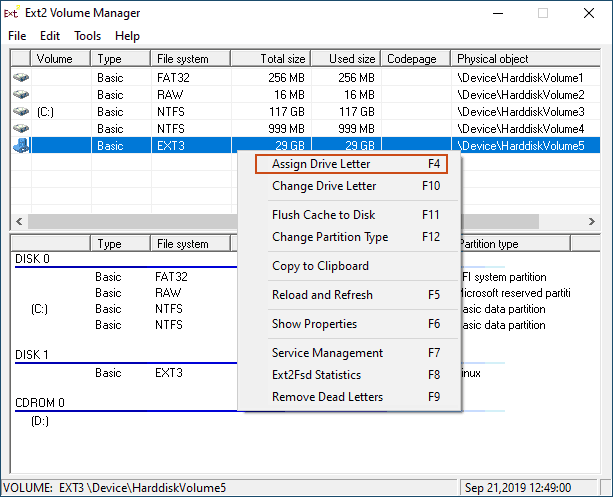
Jakmile je k jednotce přiřazeno písmeno jednotky, měli byste ji vidět v Průzkumníkovi souborů . Budete moci vytvářet, kopírovat, přesouvat nebo mazat soubory stejně jako na jiných discích, ale vzhledem k rizikům je nepoužívejte pro kritická data, pokud si nejste jisti, že máte k dispozici zálohu.
Bezpečný přístup k vašim Linuxovým souborům ve Windows
Nejbezpečnější metodou pro přístup k Linuxovým souborům nebo složkám je použití možnosti jen pro čtení, jako je DiskInternals Linux Reader. U softwaru, jako je tento, jsou šance na poškození vašich souborů nulové.
Pokud absolutně potřebujete upravovat soubory nebo složky na vaší linuxové jednotce, Ext2Fsd vám to umožní, ale dejte pozor, abyste se vyhnuli rizikům pomocí nejnovější verze a pouze na jednotce s nekritickými soubory.
Pokud se chcete tomuto problému v budoucnu vyhnout, zvažte, zda byste neměli mít k dispozici sdílenou jednotku systému Linux (formátovanou jako NTFS), která bude sdílet vaše soubory mezi oběma systémy, nebo synchronizovat vaše soubory Disk Google místo toho.